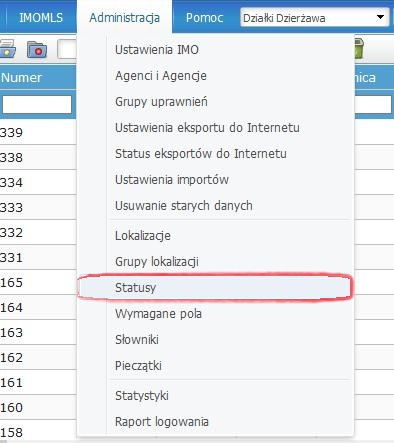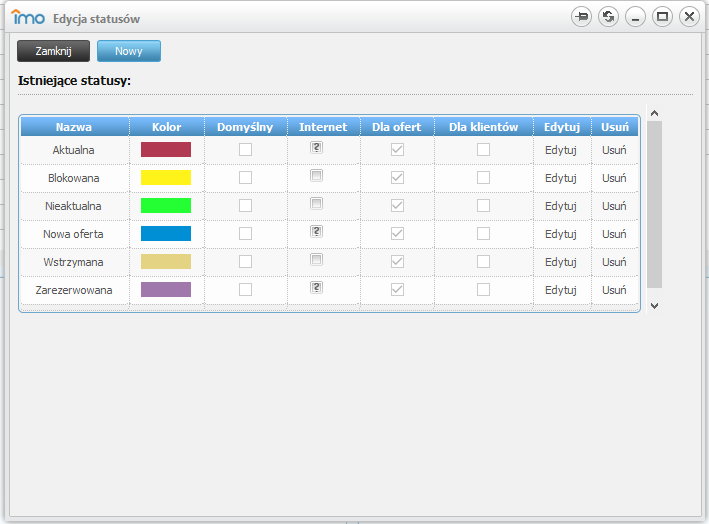Edycja statusów: Różnice pomiędzy wersjami
(→Okienko edycji statusów) |
|||
| Linia 3: | Linia 3: | ||
[[Plik:statusy.png|thumb|150px|left|Rysunek 1. Statusy]] | [[Plik:statusy.png|thumb|150px|left|Rysunek 1. Statusy]] | ||
[[Plik:statusy_edycja.png|thumb|150px|Rysunek 2. Statusy - Edycja statusów]] | [[Plik:statusy_edycja.png|thumb|150px|Rysunek 2. Statusy - Edycja statusów]] | ||
| − | Wybierając z menu Administracja pozycję Statusy (Rysunek 1 ) możemy określać statusy jakie będą mogły przyjmować oferty. | + | Wybierając z menu Administracja pozycję Statusy (Rysunek 1 ) możemy określać statusy jakie będą mogły przyjmować oferty. W nowym oknie (Rysunek 2 ) możemy dodawać oraz edytować statusy, przypisywać im wybrany z szerokiej palety kolor, określać ich nazwę, oraz decydować czy dostępne są dla ofert lub zapytań oraz czy wysyłane są do Internetu. |
| − | <b>Status z zaznaczoną opcją Internet będzie automatycznie zaznaczał oferty, jako eksportowane na wszystkie portale. W przypadku | + | <b>Status z zaznaczoną opcją Internet będzie automatycznie zaznaczał oferty, jako eksportowane na wszystkie portale. W przypadku pustego pola 'Internet' oferta nie będzie wysyłana na żadne portale (zostanie usunięta z portali) o czym poinformuje nas komunikat przy zmianie statusu. W przypadku gdy w polu Internet pojawi się znak "?" użytkownik sam zdecyduje czy oferta ma być eksportowana i na jakie portale z listy - zakładka 'Eksporty' w szczegółach oferty będzie umożliwiała edycję.</b> |
[[IMO_-_Instrukcja_dla_administratora|powrót do menu]] | [[IMO_-_Instrukcja_dla_administratora|powrót do menu]] | ||
Wersja z 15:15, 16 sie 2016
Spis treści
Okienko edycji statusów
Wybierając z menu Administracja pozycję Statusy (Rysunek 1 ) możemy określać statusy jakie będą mogły przyjmować oferty. W nowym oknie (Rysunek 2 ) możemy dodawać oraz edytować statusy, przypisywać im wybrany z szerokiej palety kolor, określać ich nazwę, oraz decydować czy dostępne są dla ofert lub zapytań oraz czy wysyłane są do Internetu.
Status z zaznaczoną opcją Internet będzie automatycznie zaznaczał oferty, jako eksportowane na wszystkie portale. W przypadku pustego pola 'Internet' oferta nie będzie wysyłana na żadne portale (zostanie usunięta z portali) o czym poinformuje nas komunikat przy zmianie statusu. W przypadku gdy w polu Internet pojawi się znak "?" użytkownik sam zdecyduje czy oferta ma być eksportowana i na jakie portale z listy - zakładka 'Eksporty' w szczegółach oferty będzie umożliwiała edycję.
Informacje o statusie
Jeśli w szczegółach oferty lub zapytania ustawimy wybrany status, w łatwy sposób będziemy mogli zorientować się na głównej liście ofert lub zapytań jaki on jest spoglądając na drugą kolumnę (osobną na liście ofert i osobną na liście zapytań). Kolumna informująca o statusie w głównym oknie programu określona jest kolorem zdefiniowanym w okienku edycji statusów i nie można jej ukryć lub usunąć. Możliwe jest również filtrowanie i grupowanie ofert według określonego statusu.